「Sibelius で作成された AIFF ファイルを MP3 ファイルに変換して、誰かが「ブームボックス」CD プレーヤーで再生できるようにする必要があります...」
皆さん、無料で入手できる AIFF から MP3 への最高のコンバーターは何ですか?
「AIFF を MP3 に大量変換できるツールを探しています…」
AIFFをMP3に変換することによって、あなたはかなり良いオーディオ品質と小さいファイルサイズで同じ内容を得ることができます。 市場にはMP3オーディオコンバータにオンラインおよびオフラインのAIFFが多数あります。 この記事では、バッチオーディオ変換用の2つの素晴らしいAIFFからMP3へのコンバータを紹介します。 したがって、大きなAIFFファイルをまとめてMP3にすばやく簡単に変換できます。 オンラインまたはオフラインで無料でAIFFをMP3に変換するには、以下の手順を読んで従ってください。

- パート1:AIFF VS MP3、音楽に最適なフォーマットは何ですか
- パート2:AIFFをMP3オンラインに無料で変換するための最良の方法
- パート3:Audacityを使ってAIFFをMP3に変換する方法
第1部:AIFF VS MP3、音楽に最適なフォーマットは何ですか
まず、AIFF VS MP3 の戦いを見てみましょう。AIFF と MP3 の主な違いは圧縮です。AIFF (Audio Interchange File Format) は、Apple が開発した長い歴史を持つオーディオ形式です。AIFF はロスレスで非圧縮です。そのため、AIFF 形式はプロレベルのオーディオ アプリケーションで広く使用されています。まあ、これは AIFF の大きな欠点とも言えます。AIFF は 10kHz のオーディオ 44.1 分あたり約 XNUMXMB を消費するからです。
圧縮されたMP3オーディオフォーマットに関しては、あなたはオーディオ録音の毎分のためにおよそ1MBを得ることができます。 一般的に言って、あなたは可逆MP3オーディオフォーマットでかなり良いオーディオ品質を得ることができます。 もちろん、重要ではないオーディオ情報の一部は破棄されます。 ところで、MP3は、ほぼすべてのオーディオプレーヤーでサポートされている、世界的に普及しているオーディオフォーマットです。 Apple iPhone / iPad / iPodを使用していない場合は、互換性のない問題を解決するためにAIFFをMP3に変換する必要があります。 全体として、圧縮と互換性の問題はAIFF VS MP3の長所と短所です。
第2部:AIFFをMP3オンラインに無料で変換するための最良の方法
AIFFからMP3へのオーディオコンバータをオンラインでたくさん見つけることができるのは本当です。 しかし、ファイルサイズの制限は、ほとんどのAIFFからMP3オンラインコンバータへの深刻な問題の一つです。 この間に、あなたは使用することができます Apeaksoft無料オンラインビデオコンバータ。 それはMP3バッチコンバーターへの完全に無料AIFFです。 大きなAIFFをMP3に変換することができます。 OGGからMP3へ 短い時間で。 さらに、AIFFをMP3にオンラインで変換する前にオーディオ設定を調整することができます。
- AIFFをMP3、AAC、AC3、WMA、WAVおよびその他のオーディオフォーマットに超高速かつ高品質で変換します。
- オーディオエンコーダ、サンプリングレート、オーディオチャンネル、オーディオビットレート、およびループアニメーションを使用して、出力AIFFからMP3オーディオファイルをカスタマイズします。
- 複数の大きなAIFFファイルをアップロードしてまとめてMP3に変換します。
- プラットフォームやファイルサイズの制限はありません。
高速で高品質の大きなAIFFファイルをMP3に変換する方法
ステップ1。 の公式サイトをご覧ください。 フリーオンライン 動画変換「ランチャーのダウンロード」を選択し、ウィザードに従ってApeaksoft Launcherをインストールします。

ステップ2MP3 オーディオ コンバータを起動します。左上隅の「ファイルの追加」をクリックして、AIFF オーディオ ファイルをインポートします。ファイル サイズの制限はありません。大きな AIFF ファイルは、AIFF から MP3 へのオンライン コンバータにすぐにインポートされます。

ステップ3下部にある「音楽」ボタンをクリックすると、利用可能なすべての出力オーディオ形式が表示されます。さまざまな選択肢から「MP3」を選択します。
ステップ4出力 MP3 形式の横にある「設定」ボタンをクリックします。必要に応じて「プロファイル」と「オーディオ設定」を変更できます。次に「OK」をクリックして次に進みます。

ステップ5右下隅の「変換」ボタンをクリックします。すぐに、AIFF を MP3 にオンラインで無料で変換できます。
あなたはオーディオエディタとより多くの出力プロファイルを得るためにそのプロバージョンにアップグレードすることができます。 の AIFFからMP3への変換ソフトウェア WindowsとMacの両方のユーザーで動作します。
第3部:Audacityを使ってAIFFをMP3に変換する方法
AudacityはWindowsとMac用のフリーでオープンソースのオーディオコンバータです。 あなたは無料でMP3と他の多くのフォーマットにAIFFを変換することができます。 さらに、カット、コピー、ペースト、マルチトラックミキシングなどの高度なオーディオ編集機能も利用できます。 そのインターフェースは直感的ではありません。 このように、初心者はAudacityを使ってAIFFをMacまたはWindowsでMP3に変換するのが難しいかもしれません。
ステップ1。 Audacityをダウンロードしてインストールして起動します。
ステップ2「プロジェクト」>「オーディオのインポート」>変換するAIFFオーディオファイル>「開く」を選択します。
ステップ3「ファイル」をクリックし、出力オーディオ形式として「MP3」を選択します。
ステップ4ファイル名と保存先フォルダを設定します。次に「保存」をクリックして続行します。
ステップ5。 必要に応じて、アーティスト、アルバム、ジャンル、その他のオーディオ情報でAIFFからMP3へのメタデータを編集します。
ステップ6「OK」をクリックすると、Audacity で AIFF を MP3 に変換します。
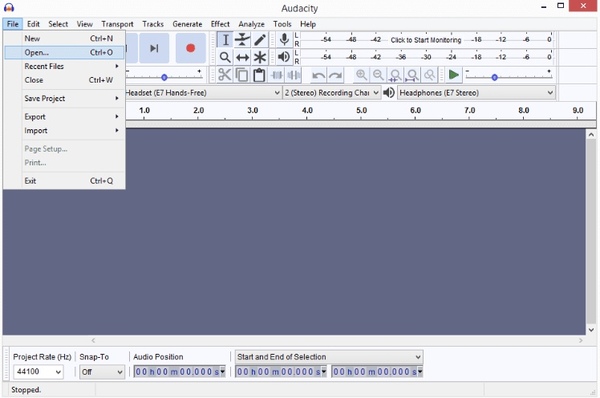
Free Online Video ConverterとAudacityはどちらもAIFFからMP3への優れたコンバーターです。 あなたはあなたのように2つのプログラムを使うことができます 3GPからMP3へのコンバータ も。 あなたが以前にMP3にオーディオを変換する経験がないならば、Free Online Video Converterはその直感的なインターフェースのためより良い選択になるでしょう。 AIFFをMP3に変換した後、オフラインリスニングのためにMP3ファイルをあなたのコンピュータからスマートフォンに転送することができます。 まあ、あなたもすることができます iPhoneからAndroidに音楽を転送する 非互換性の問題はありません。




